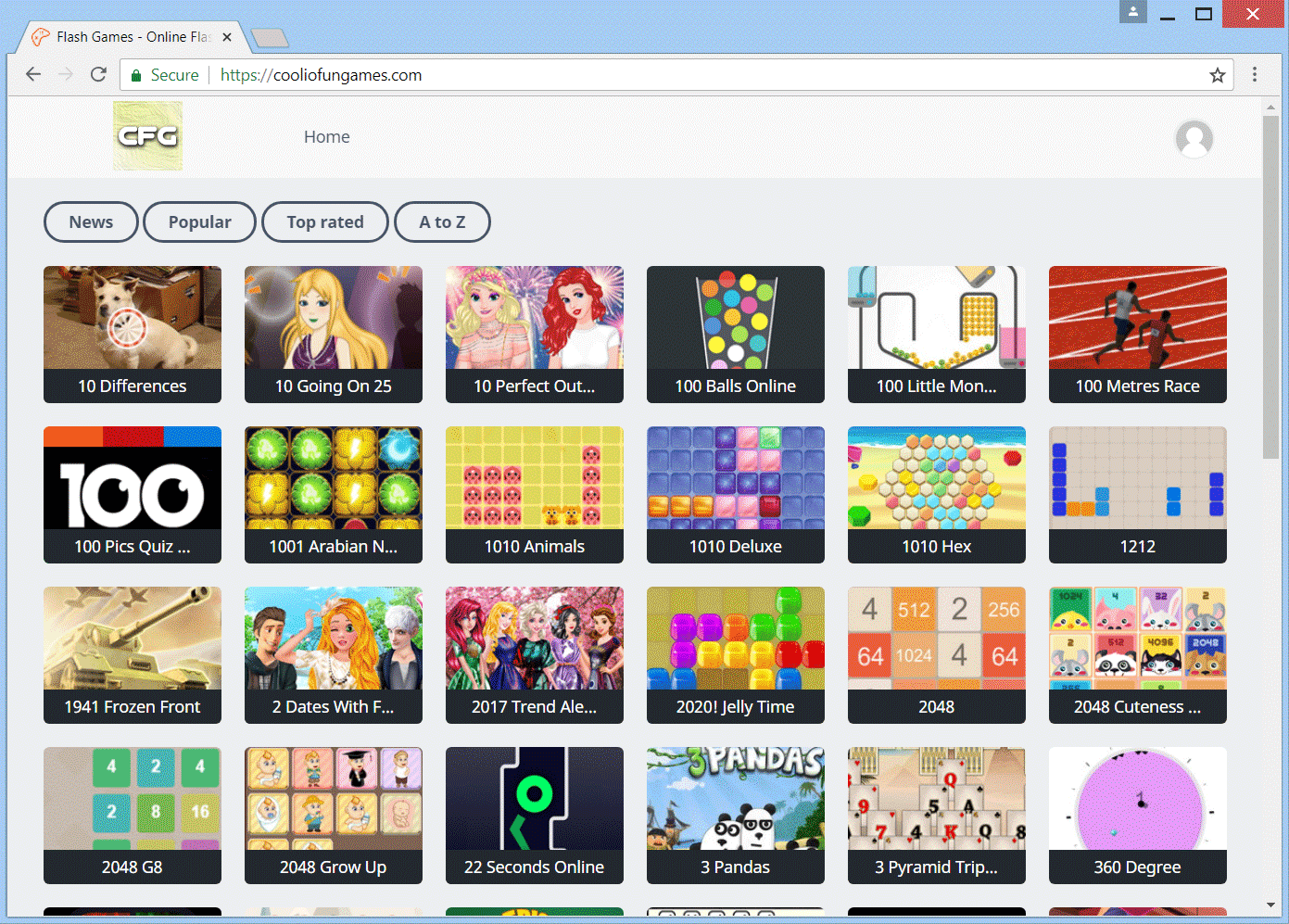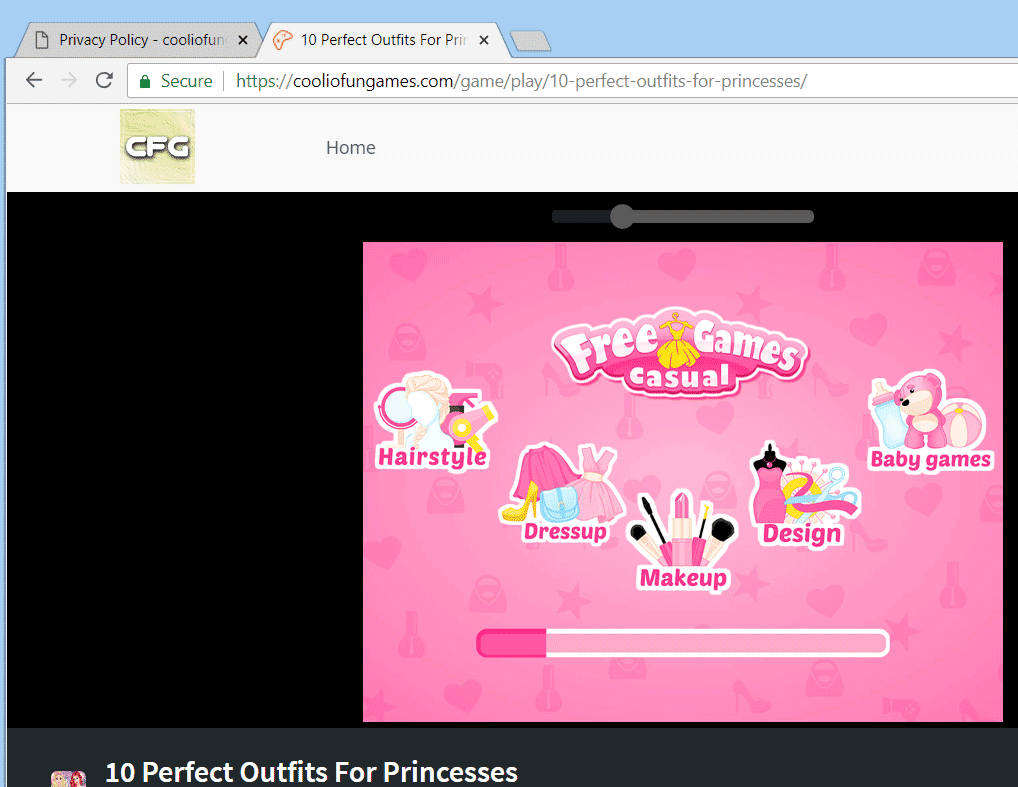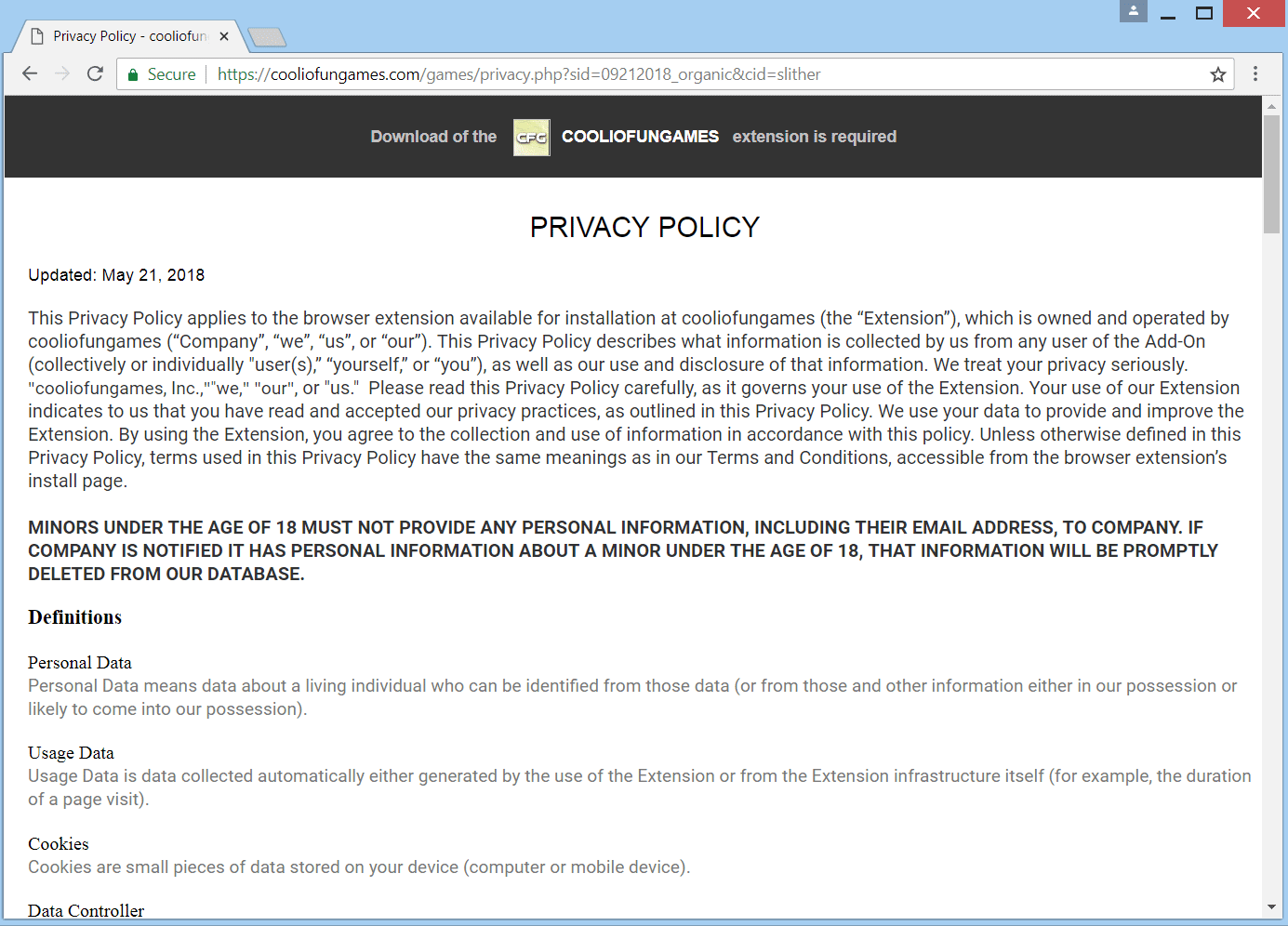この記事はあなたが削除するのに役立ちます Cooliofungames.com 絶対. 最後にアドウェアの削除手順に従ってください.
Cooliofungames.com オンラインゲームプラットフォームです. フラッシュゲームはその主要なコンテンツです. ウェブサイトでホストされているすべてのゲームは AdobeのFlashPlayer しかし、いくつかは実行されます HTML5 またはまったくロードしない. Webサイトは、コンピュータに密接に関連するソフトウェアを挿入している可能性があります. Cooliofungames プッシュしている広告のためにアドウェアと見なされます.

脅威の概要
| 名前 | Cooliofungames.com広告 |
| タイプ | アドウェア, PUP |
| 簡単な説明 | このプラットフォームから生成された広告は、他のサイトに表示され、あなたをリダイレクトすることができます. |
| 症状 | ブラウザに広告が表示されます, ポップアップやゲーム内広告のように. ゲームからリダイレクトされる可能性があります, ウェブサイト上の広告とリンク. |
| 配布方法 | フリーウェアのインストール, バンドルパッケージ |
| 検出ツール |
システムがマルウェアの影響を受けているかどうかを確認する
ダウンロード
マルウェア除去ツール
|
| ユーザー体験 | フォーラムに参加する Cooliofungames.com広告について話し合う. |

Cooliofungames.com –配布方法
Cooliofungames.com サードパーティのインストール設定を介して配布される可能性があります. Cooliofungamesに関連付けられたアプリケーションは、コンピューターデバイスに侵入する可能性があります, あなたの知らないうちに. バンドルされたパッケージとフリーウェアのセットアップにより、このアドウェアをパーソナルコンピュータに配布できます. このようなインストーラーのセットアップは、デフォルトで追加コンポーネントを配置するように設定されている場合があります. そのような望ましくないソフトウェアプログラムのインストールを防ぐため, あなたは検索する必要があります カスタム また 高度 オプション. それらから, 不要なコンテンツの選択を解除できるはずです.
Cooliofungames.com その広告をホストしている同様のウェブサイトを使用して自分自身を配布することができます. このようなウェブサイトは通常、ほぼ同じゲームコンテンツを持ち、リダイレクトリンクを持つことができます. リダイレクトリンクまたは広告をクリックすると、アドウェアがコンピューターに到達する可能性があります. 加えて, バナー, ポップアップやより多くの種類の広告をインターネットに掲載して、ゲームプラットフォームを普及させることができます。. これらのタイプの広告は、アドウェアのメインドメインにリダイレクトされる可能性があります. 影響を受ける可能性のあるすべてのブラウザは: Mozilla Firefox, グーグルクローム, インターネットエクスプローラ と サファリ.

Cooliofungames.com –詳細情報
Cooliofungames.com 関連するプラットフォームの名前が付けられたこのゲームWebサイトのプライマリURLです Cooliofungames. ウェブサイトは同じ口径の他のゲームサイトとかなり似ています, 少なくとも一見すると. 後で, 広告コンテンツを目撃した後、サイトが何であるかが明らかになります. 広告がコンピュータマシンまたはインターネット接続を表示し始めると、速度が低下する可能性があります. ウェブサイト, そのプラットフォームとそれらに関連付けられているすべてのアプリケーションと一緒に, 広告の山を生成します.
Cooliofungames.com ポップアップボックスなどの広告を生成します, バナーですが、インタースティシャル広告やゲームを起動しようとした後に表示される広告がよく表示されます, それも. 実行できるようにするためのこのウェブサイト上の各ゲーム, AdobeFlashPlayerを使用します, ゲームのごく一部はHTML5形式を使用していますが. 発生する可能性のある問題は、FlashPlayerゲームを起動するために古いバージョンが必要な場合です. 最悪の場合, 悪用されるのを待っているアクティブな脆弱性が存在する可能性があります, より大きなマルウェア感染を引き起こす可能性があります. ゲームを起動しようとすると、インタースティシャル広告とゲーム内広告が表示されます.
あなたはのメインページを見ることができます Cooliofungames.com ここのすぐ下のサイト:
ブラウザプログラムとコンピュータシステムにアドウェアプラットフォームに関連付けられたアプリケーションがある場合, あなたはたくさんのスポンサー付きコンテンツを目撃するかもしれません, ターゲットを絞った広告, Webサイト全体に配置されているリンクをリダイレクトします.
広告には、次のテキストのいずれかが含まれている可能性があります:
- Cooliofungames.comからの広告
- Cooliofungames.comを搭載
- Cooliofungames.comによる広告
- Cooliofungames.comによる広告
- Cooliofungames.comによる広告
- Cooliofungames.comがお届けします
The Cooliofungames Webサイトは、疑わしいWebサイトにリダイレクトしてトラフィックを生成する可能性のあるリンクを拡散する可能性があります. そのトラフィックは、クリック課金方式で収益に変えることができます. ウェブサイト上の多数の広告は、ゲームプラットフォームのアフィリエイトまたはパートナーと結び付けられている可能性があります.
サイトの広告ポップアップの例:
広告, さらに、スポンサー付きコンテンツは、あなたとあなたのブラウジング習慣に関する情報を収集できます. の広告 Cooliofungames.com バナーの形にすることができます, ポップアップ, ポップアンダー, ゲーム内広告, プラステキスト内リンク, 過渡的, およびインタースティシャル広告.

Cooliofungames.com –プライバシーポリシー
The プライバシーポリシー の Cooliofungames.com サイトはメインサイトページの下部からアクセスできます. この段落の下でそのポリシーのスクリーンショットを見ることができます. ポリシーで, Cooliofungames.com関連のゲームサイトはあなたとあなたのブラウジング活動に関する情報を収集すると述べられています. 第三者からの広告もいくつかの情報を入手できると言われています. ゲームプラットフォームは、個人を特定する情報と個人を特定しない情報の両方を収集します.
以下の情報があなたから収集される可能性があります:
- あなたのIPアドレス
- クッキーデータ
- 使用状況データ
- デバイスID
- オペレーティング·システム
- ブラウザの種類
- ネットワーク型
- その他の情報, あなたがあなた自身で提供すること
他の種類の情報も収集される可能性があります. それらは第三者によって、そして第三者のために入手することができます, 特に広告主とトラック信号とWebビーコンは取得プロセスで使用できます.
プライバシーの侵害方法が気に入らず、に関連するプログラムがある場合 Cooliofungames.com 広告を吐き続けるコンピュータシステム上のサービス, 次に、アドウェアとそれに関連するすべてのものを削除する必要があります.
クッキーおよびその他の追跡技術, Webビーコンのように, 例えば, によって使用されます Cooliofungames.com あなたから追加のデータを取得するには. プライバシーの侵害を承認せず、コンピューターにWebサイトに関連するプログラムがある場合, 次に、このアドウェアとそのファイルを削除する必要があります.

Cooliofungames.comを完全に削除します
削除する Cooliofungames.com コンピューターから手動で, ここに記載されているステップバイステップの取扱説明書に従ってください. 手動で削除しても広告が削除されない場合, プラットフォームとゲームのウェブサイトが再登場するのを防ぐ, 高度なマルウェア対策ツールを使用して、残り物を検索して削除する必要があります. このようなプログラムは、将来的にコンピュータを安全に保つことができます.
- ウィンドウズ
- Mac OS X
- グーグルクローム
- Mozilla Firefox
- マイクロソフトエッジ
- サファリ
- インターネットエクスプローラ
- プッシュポップアップを停止します
How to Remove Cooliofungames.com Ads from Windows.
ステップ 1: Scan for Cooliofungames.com Ads with SpyHunter Anti-Malware Tool



ステップ 2: PC をセーフ モードで起動する





ステップ 3: Uninstall Cooliofungames.com Ads and related software from Windows
Windows のアンインストール手順 11



Windows のアンインストール手順 10 および旧バージョン
これは、ほとんどのプログラムをアンインストールできるはずのいくつかの簡単な手順の方法です。. Windowsを使用しているかどうかに関係なく 10, 8, 7, VistaまたはXP, それらのステップは仕事を成し遂げます. プログラムまたはそのフォルダをごみ箱にドラッグすると、 非常に悪い決断. あなたがそれをするなら, プログラムの断片が残されています, そしてそれはあなたのPCの不安定な仕事につながる可能性があります, ファイルタイプの関連付けやその他の不快なアクティビティに関するエラー. コンピュータからプログラムを削除する適切な方法は、それをアンインストールすることです. それをするために:


 上記の手順に従うと、ほとんどのプログラムが正常にアンインストールされます.
上記の手順に従うと、ほとんどのプログラムが正常にアンインストールされます.
ステップ 4: すべてのレジストリをクリーンアップ, Created by Cooliofungames.com Ads on Your PC.
通常対象となるWindowsマシンのレジストリは次のとおりです。:
- HKEY_LOCAL_MACHINE Software Microsoft Windows CurrentVersion Run
- HKEY_CURRENT_USER Software Microsoft Windows CurrentVersion Run
- HKEY_LOCAL_MACHINE Software Microsoft Windows CurrentVersion RunOnce
- HKEY_CURRENT_USER Software Microsoft Windows CurrentVersion RunOnce
これらにアクセスするには、Windowsレジストリエディタを開き、値を削除します。, created by Cooliofungames.com Ads there. これは、以下の手順に従うことで発生する可能性があります:


 ヒント: ウイルスによって作成された値を見つけるには, あなたはそれを右クリックしてクリックすることができます "変更" 実行するように設定されているファイルを確認する. これがウイルスファイルの場所である場合, 値を削除します.
ヒント: ウイルスによって作成された値を見つけるには, あなたはそれを右クリックしてクリックすることができます "変更" 実行するように設定されているファイルを確認する. これがウイルスファイルの場所である場合, 値を削除します.
Video Removal Guide for Cooliofungames.com Ads (ウィンドウズ).
Get rid of Cooliofungames.com Ads from Mac OS X.
ステップ 1: Uninstall Cooliofungames.com Ads and remove related files and objects





Macには、ログイン時に自動的に起動するアイテムのリストが表示されます. Look for any suspicious apps identical or similar to Cooliofungames.com Ads. 自動的に実行を停止するアプリをチェックしてから、マイナスを選択します (「「-「「) それを隠すためのアイコン.
- に移動 ファインダ.
- 検索バーに、削除するアプリの名前を入力します.
- 検索バーの上にある2つのドロップダウンメニューを次のように変更します 「システムファイル」 と 「含まれています」 削除するアプリケーションに関連付けられているすべてのファイルを表示できるようにします. 一部のファイルはアプリに関連していない可能性があることに注意してください。削除するファイルには十分注意してください。.
- すべてのファイルが関連している場合, を保持します ⌘+A それらを選択してからそれらを駆動するためのボタン "ごみ".
In case you cannot remove Cooliofungames.com Ads via ステップ 1 その上:
アプリケーションまたは上記の他の場所でウイルスファイルおよびオブジェクトが見つからない場合, Macのライブラリで手動でそれらを探すことができます. しかし、これを行う前に, 以下の免責事項をお読みください:



次の他の人と同じ手順を繰り返すことができます としょうかん ディレクトリ:
→ 〜/ Library / LaunchAgents
/Library / LaunchDaemons
ヒント: 〜 わざとそこにあります, それはより多くのLaunchAgentにつながるからです.
ステップ 2: Scan for and remove Cooliofungames.com Ads files from your Mac
When you are facing problems on your Mac as a result of unwanted scripts and programs such as Cooliofungames.com Ads, 脅威を排除するための推奨される方法は、マルウェア対策プログラムを使用することです。. SpyHunter for Macは、Macのセキュリティを向上させ、将来的に保護する他のモジュールとともに、高度なセキュリティ機能を提供します.
Video Removal Guide for Cooliofungames.com Ads (マック)
Remove Cooliofungames.com Ads from Google Chrome.
ステップ 1: Google Chromeを起動し、ドロップメニューを開きます

ステップ 2: カーソルを上に移動します "ツール" 次に、拡張メニューから選択します "拡張機能"

ステップ 3: 開店から "拡張機能" メニューで不要な拡張子を見つけてクリックします "削除する" ボタン.

ステップ 4: 拡張機能が削除された後, 赤から閉じてGoogleChromeを再起動します "バツ" 右上隅にあるボタンをクリックして、もう一度開始します.
Erase Cooliofungames.com Ads from Mozilla Firefox.
ステップ 1: MozillaFirefoxを起動します. メニューウィンドウを開く:

ステップ 2: を選択 "アドオン" メニューからのアイコン.

ステップ 3: 不要な拡張子を選択してクリックします "削除する"

ステップ 4: 拡張機能が削除された後, 赤から閉じてMozillaFirefoxを再起動します "バツ" 右上隅にあるボタンをクリックして、もう一度開始します.
Uninstall Cooliofungames.com Ads from Microsoft Edge.
ステップ 1: Edgeブラウザを起動します.
ステップ 2: 右上隅のアイコンをクリックして、ドロップメニューを開きます.

ステップ 3: ドロップメニューから選択します "拡張機能".

ステップ 4: 削除したい悪意のある拡張機能の疑いを選択し、歯車のアイコンをクリックします.

ステップ 5: 下にスクロールして[アンインストール]をクリックして、悪意のある拡張機能を削除します.

Remove Cooliofungames.com Ads from Safari
ステップ 1: Safariアプリを起動します.
ステップ 2: マウスカーソルを画面の上部に置いた後, Safariテキストをクリックして、ドロップダウンメニューを開きます.
ステップ 3: メニューから, クリック "環境設定".

ステップ 4: その後, [拡張機能]タブを選択します.

ステップ 5: 削除する拡張機能を1回クリックします.
ステップ 6: [アンインストール]をクリックします.

アンインストールの確認を求めるポップアップウィンドウが表示されます 拡張子. 選択する 'アンインストール' また, and the Cooliofungames.com Ads will be removed.
Eliminate Cooliofungames.com Ads from Internet Explorer.
ステップ 1: InternetExplorerを起動します.
ステップ 2: 「ツール」というラベルの付いた歯車アイコンをクリックしてドロップメニューを開き、「アドオンの管理」を選択します

ステップ 3: [アドオンの管理]ウィンドウで.

ステップ 4: 削除する拡張子を選択し、[無効にする]をクリックします. 選択した拡張機能を無効にしようとしていることを通知するポップアップウィンドウが表示されます, さらにいくつかのアドオンも無効になっている可能性があります. すべてのチェックボックスをオンのままにします, [無効にする]をクリックします.

ステップ 5: 不要な拡張子が削除された後, 右上隅にある赤い「X」ボタンからInternetExplorerを閉じて再起動し、再起動します.
ブラウザからプッシュ通知を削除する
GoogleChromeからのプッシュ通知をオフにする
GoogleChromeブラウザからのプッシュ通知を無効にするには, 以下の手順に従ってください:
ステップ 1: に移動 設定 Chromeで.

ステップ 2: 設定で, 選択する "高度な設定」:

ステップ 3: クリック "コンテンツ設定」:

ステップ 4: 開ける "通知」:

ステップ 5: 3つのドットをクリックして、[ブロック]を選択します, オプションの編集または削除:

Firefoxでプッシュ通知を削除する
ステップ 1: Firefoxのオプションに移動します.

ステップ 2: 設定に移動", 検索バーに「通知」と入力して、 "設定":

ステップ 3: 通知を削除したいサイトで[削除]をクリックし、[変更を保存]をクリックします

Operaでプッシュ通知を停止する
ステップ 1: Operaで, 押す ALT + P 設定に移動します.

ステップ 2: 検索の設定で, 「コンテンツ」と入力してコンテンツ設定に移動します.

ステップ 3: オープン通知:

ステップ 4: GoogleChromeで行ったのと同じことを行います (以下に説明します):

Safariでプッシュ通知を排除する
ステップ 1: Safariの設定を開く.

ステップ 2: プッシュポップアップが消えた場所からドメインを選択し、に変更します "拒否" から "許可する".
Cooliofungames.com Ads-FAQ
What Is Cooliofungames.com Ads?
The Cooliofungames.com Ads threat is adware or ブラウザリダイレクトウイルス.
コンピューターの速度が大幅に低下し、広告が表示される場合があります. 主なアイデアは、情報が盗まれたり、デバイスに表示される広告が増える可能性があることです。.
このような不要なアプリの作成者は、クリック課金制を利用して、コンピューターにリスクの高い、または資金を生み出す可能性のあるさまざまな種類のWebサイトにアクセスさせます。. これが、広告に表示されるWebサイトの種類を気にしない理由です。. これにより、不要なソフトウェアがOSにとって間接的に危険になります.
What Are the Symptoms of Cooliofungames.com Ads?
この特定の脅威と一般的に不要なアプリがアクティブな場合に探すべきいくつかの症状があります:
症状 #1: 一般的に、コンピュータの速度が低下し、パフォーマンスが低下する可能性があります.
症状 #2: ツールバーがあります, 追加したことを覚えていないWebブラウザ上のアドオンまたは拡張機能.
症状 #3: すべてのタイプの広告が表示されます, 広告でサポートされている検索結果のように, ランダムに表示されるポップアップとリダイレクト.
症状 #4: Macにインストールされたアプリが自動的に実行されているのがわかりますが、それらをインストールしたことを覚えていません。.
症状 #5: タスクマネージャーで疑わしいプロセスが実行されているのがわかります.
これらの症状が1つ以上見られる場合, その後、セキュリティの専門家は、コンピュータのウイルスをチェックすることを推奨しています.
不要なプログラムの種類?
ほとんどのマルウェア研究者とサイバーセキュリティ専門家によると, 現在デバイスに影響を与える可能性のある脅威は次のとおりです。 不正なウイルス対策ソフトウェア, アドウェア, ブラウザハイジャッカー, クリッカー, 偽のオプティマイザーとあらゆる形式の PUP.
私が持っている場合はどうすればよいですか "ウイルス" like Cooliofungames.com Ads?
いくつかの簡単なアクションで. 何よりもまず, これらの手順に従うことが不可欠です:
ステップ 1: 安全なコンピューターを探す 別のネットワークに接続します, Macが感染したものではありません.
ステップ 2: すべてのパスワードを変更する, メールパスワードから.
ステップ 3: 有効 二要素認証 重要なアカウントを保護するため.
ステップ 4: 銀行に電話して クレジットカードの詳細を変更する (シークレットコード, 等) オンライン ショッピング用にクレジット カードを保存した場合、またはカードを使用してオンライン アクティビティを行った場合.
ステップ 5: 必ず ISPに電話する (インターネットプロバイダーまたはキャリア) IPアドレスを変更するように依頼します.
ステップ 6: あなたの Wi-Fiパスワード.
ステップ 7: (オプション): ネットワークに接続されているすべてのデバイスでウイルスをスキャンし、影響を受けている場合はこれらの手順を繰り返してください。.
ステップ 8: マルウェア対策をインストールする お持ちのすべてのデバイスでリアルタイム保護を備えたソフトウェア.
ステップ 9: 何も知らないサイトからソフトウェアをダウンロードしないようにし、近づかないようにしてください 評判の低いウェブサイト 一般に.
これらの推奨事項に従う場合, ネットワークとすべてのデバイスは、脅威や情報を侵害するソフトウェアに対して大幅に安全になり、将来的にもウイルスに感染せずに保護されます。.
How Does Cooliofungames.com Ads Work?
インストールしたら, Cooliofungames.com Ads can データを収集します を使用して トラッカー. このデータはあなたのウェブ閲覧習慣に関するものです, アクセスしたウェブサイトや使用した検索用語など. その後、広告であなたをターゲットにしたり、あなたの情報を第三者に販売したりするために使用されます。.
Cooliofungames.com Ads can also 他の悪意のあるソフトウェアをコンピュータにダウンロードする, ウイルスやスパイウェアなど, 個人情報を盗んだり、危険な広告を表示したりするために使用される可能性があります, ウイルスサイトや詐欺サイトにリダイレクトされる可能性があります.
Is Cooliofungames.com Ads Malware?
真実は、PUP (アドウェア, ブラウザハイジャッカー) ウイルスではありません, しかし、同じように危険かもしれません マルウェア Web サイトや詐欺ページが表示され、リダイレクトされる可能性があるため.
多くのセキュリティ専門家は、望ましくない可能性のあるプログラムをマルウェアとして分類しています. これは、PUP が引き起こす望ましくない影響のためです。, 煩わしい広告の表示や、ユーザーの認識や同意なしにユーザー データを収集するなど.
About the Cooliofungames.com Ads Research
SensorsTechForum.comで公開するコンテンツ, this Cooliofungames.com Ads how-to removal guide included, 広範な研究の結果です, あなたが特定のものを取り除くのを助けるためのハードワークと私たちのチームの献身, アドウェア関連の問題, ブラウザとコンピュータシステムを復元します.
How did we conduct the research on Cooliofungames.com Ads?
私たちの研究は独立した調査に基づいていることに注意してください. 私たちは独立したセキュリティ研究者と連絡を取り合っています, そのおかげで、最新のマルウェアに関する最新情報を毎日受け取ることができます, アドウェア, およびブラウザハイジャッカーの定義.
さらに, the research behind the Cooliofungames.com Ads threat is backed with VirusTotal.
このオンラインの脅威をよりよく理解するために, 知識のある詳細を提供する以下の記事を参照してください.